目次
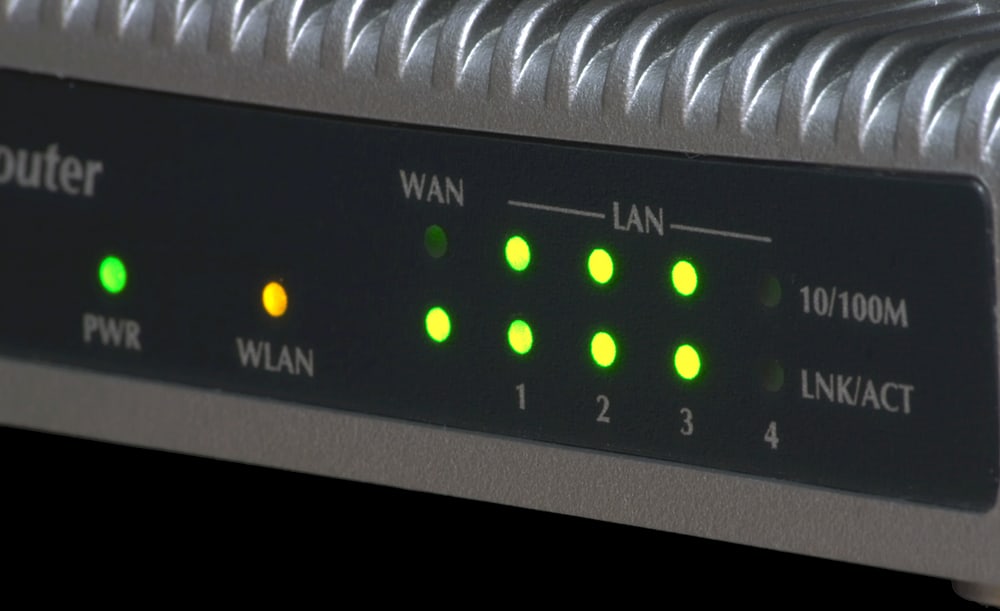
ビジネスや個人でルーターを使用すると、複数のデバイス間で1つのインターネット接続を共有できる優れた方法です。 使用しているルーターのモデルによっては、オレンジ色のランプが表示されることがあります。 このオレンジ色のランプは、いくつかのことを示しています。 では、ルーターのオレンジ色のランプを消すにはどうすればよいのでしょうか?
クイックアンサールーターがオレンジ色に点灯する問題を解決するには、ルーターを以下の場所に移動してみてください。 より良いつながりを築く それでも問題が解決しない場合は、以下をお試しください。 ルーターのリセットまたはファームウェアの更新 ルーターを再起動することでも、問題を解決できます。
関連項目: Blackwebヘッドフォンのペアリング方法ほとんどのルーターには、緑または青とオレンジの2つのランプが付いています。 これらのランプは、ルーターのモデルによって異なることを示します。 しかし、この記事では、ルーターのオレンジ色のランプが点灯しているときに何をすべきかについて説明します。 では、次に進みましょう。
ルーターのオレンジランプを直すさまざまな方法
一般的に、ルーターのオレンジ色のランプが点灯している場合、何かが間違っています。 ルーターのオレンジ色のランプが常に点灯している場合もあれば、点滅している場合もあります。 いずれにせよ、この問題を解決するには、すぐに試せる方法があります。
ルーターのオレンジ色のランプが点灯している場合、ルーターが故障している可能性があります。 インターネットに接続されていない または ソフトウェアエラー この問題を解決する方法はたくさんありますが、ここでは、問題が解決しない場合、専門家に相談する前に自分でできる4つのトラブルシューティングをご紹介します。
関連項目: iPhoneでアクティブかどうかを見分ける方法方法1:モデムとルーター間の接続を再確立する
ルーターにオレンジ色のランプが表示される原因として考えられるのは、次のようなものです。 ネットワーク問題 ISPがネットワークのメンテナンスなどでダウンタイムに入ると、インターネットに接続できなくなり、オレンジ色のランプが点滅します。
ここでは、モデムとルーターの接続を再確立することで、ルーターのオレンジ色のランプを修正する方法を説明します。
- ISPに専用アプリがある場合、 停電のアラートがあるかチェックする .
- もし ダウンタイム 次のようなウェブサイトを利用することができます。 ダウンディテクター 他のユーザーが同じような問題を経験しているかどうかを確認します。 ダウンタイムなし モデムとルーター間の接続を再確立するには、次の方法を試してください。 切断と再接続 それだ。
- それでも問題が解決しない場合は モデムインターネット設定 そしてそれが正しいことを確認する。
方法2:ルーターを再起動する
ルーターのオレンジランプが点灯しているのは、単純なソフトウェアエラーが原因かもしれません。 ルーターの再起動 ルーターを再起動することで、この問題を解決できるかもしれません。 キャッシュメモリー ソフトウェアエラーを修正する。
ここでは、ルーターのオレンジ色のランプを再起動することによって修正する方法を説明します。
- パワーダウン ルーター
- 切断 をルーターから外します。
- 接続 しばらくしてルーターが戻ってきた。
- しばらく時間をおいてから起動し ライトをチェックする その通りだ。
方法その3:ファームウェアをアップデートする
ルーターのファームウェアのアップグレードを避けてきたのであれば、そろそろアップデートをする時期かもしれない。 ルーターの機種によっては、ファームウェアのアップグレードが自動的に行われるものもあるが、自動で行われない場合は手動で行うこともできる。
ここでは、ファームウェアのアップデートによってルーターのオレンジ色のランプを修正する方法を説明します。
- あなたのところへ ルーターの設定 .
- をご覧ください。 メンテナンス ", " システム "、または" 管理部門 ".
- クリック 「ファームウェア "で検索し、アップデートを探す。
- ダウンロード 更新されたファームウェア。
- ファームウェアをインストールする ダウンロードが完了した後(お使いのデバイスが 再起動 数回ですが、大丈夫です)。
方法その4:ルーターをリセットする
最後に、最後の手段として、トラブルシューティングがすべてうまくいかなかった場合、次のようにしてください。 ルーターを初期設定に戻す このメソッドは カスタム設定をすべて消去する ポート転送設定、Wi-Fi名とパスワードなど)。
ここでは、ルーターをリセットすることで、ルーターのオレンジ色のランプを修正する方法を説明します。
- ルーターに接続したまま、以下の場所を探してください。 リセットボタン (ルーターの背面にあることが多い)。
- ボタンを約 30秒 ペーパークリップで。
- ボタンを離す ルータの電源がオンになるのを待ちます。
ルーターの設計プロセスには標準化が欠如しているため、ルーターのランプはそれぞれ異なるものを示している。 つまり、あるルーターではオレンジ色のランプが意味することが、別のルーターでは異なることがあるのだ。
結論
要約すると、ルーターのオレンジ色のランプが点灯している場合、パニックになる必要はありません。 この問題は簡単に解決できます。 しかし、この記事で取り上げた解決策を試しても問題が解決しない場合は、迷わずルーターを専門の技術者に点検を依頼してください。
